Galaxy S9 ($ 600 på Amazon) och S9 Plus är två fantastiska enheter. Från en förbättrad kamera, nya AR-tricks och stereohögtalare - det finns mycket att älska om endera telefonen. Som sådan, klämma så mycket liv ut ur varje laddning är något som många av oss i slutändan kommer att möta. Med bara några tweaks till inställningar och funktioner, kan du få ut det mesta av S9s batteri. Här är hur!

Inaktivera alltid-på-displayen

Faktum är att S9s alltid-på-skärm (AOD) är bekväm att snabbt kontrollera tiden eller visa meddelanden, men det är ett litet problem: det är - helt bokstavligt - alltid på.
Medan Samsung gör allt det kan för att begränsa hur mycket batteri det använder, sipper det fortfarande på ström när den körs. Lyckligtvis kan du inaktivera AOD med bara några kranar.
Öppna inställningar > Låsskärm och säkerhet > vrid alltid på skärmbrytaren till avstängning .
Lämna skärmupplösningen låg

Galaxy S9s skärm kan utföra en fantastisk upplösning på 2, 960x1, 440 (WQHD +). Vid den här inställningen ser nästan allt som visas på displayen bättre ut. Men det kommer på bekostnad av batterilivslängd. Att göra fler pixlar på en bildskärm använder mer bearbetningseffekt, vilket i sin tur minskar batteriets livslängd.
Samsung har tre olika skärmupplösningsinställningar, varav två kommer att spara batteriets livslängd.
Öppna inställningar > Display > Skärmupplösning och välj antingen FHD + (2220x1080) eller HD + (1480x729). Slutligen trycker du på Apply .

Sätt appar för att sova ... för alltid
Samsungs Galaxy S9 har verktyg som övervakar vilka appar som körs i bakgrunden och använder batteriet. Du kan gå om att använda Device Maintenance-verktyget på några olika sätt.

Det första sättet är att gå till Inställningar > Enhetsunderhåll > Optimera . Din telefon söker automatiskt efter appar som kan stänga och frigöra extra lagringsutrymme.

För det andra, i avsnittet Enhetsunderhåll, välj Batteri i det nedre vänstra hörnet. En sektion som heter App Power Monitor kommer att föreslå appar som du kan sova och förhindra att appen / -erna använder något batteri genom att springa i bakgrunden tills nästa gång du öppnar appen.
Tänk på att sätta en app i sömn kan hindra den från att få en varning eller meddelande. Så om du hittar Gmail är på den här listan och du är beroende av snabb åtkomst till ditt e-postmeddelande, är det en bra idé att avmarkera rutan bredvid Gmail och låta den springa i bakgrunden. Tryck på Spara ström när du har tittat över listan och tar bort alla appar som du inte vill sova.
Slutligen, om du bläddrar längst ner i batterisektionen hittar du alternativ för att lägga en lista över appar som ska sova när som helst i bakgrunden genom att välja alternativet Alltid sovande appar .
Förkorta skärmavbrott

Ju längre displayen tänds på vilken som helst telefon, desto mer batteri kommer den att använda. För att öka batteriets livslängd ställer du in skärmutlösningsfunktionen till lägsta inställning, 15 sekunder.
Öppna inställningar > Display > Skärmen timeout > 15 sekunder .
Skärmens ljusstyrka

Precis som hur mycket tid en bildskärm är på kommer att använda mer batteri, detsamma kan man säga för hur ljust en viss bildskärm är. En ljusare skärm använder mer ström, minskar batteriets livslängd.
I stället för att låta S9 och dess olika sensorer automatiskt justera skärmens ljusstyrka, inaktivera automatisk ljusstyrka genom att gå till Inställningar> Display> och ställa in Auto-ljusstyrka till Av .
Därefter flytta du glidreglaget till den nedre änden av ljusstyrkemätaren och lämna den i taget.
Gå nukleär

Om du befinner dig i en situation där du har ett lågt batteri och det är absolut nödvändigt att telefonen är på och kan ta emot meddelanden eller samtal, använd ett av de energisparlägen som är inbyggda i S9 och S9 Plus.
Gå till Inställningar > Enhetsunderhåll > Batteri . Väl där, välj från antingen Mid eller Max . När du väljer ett läge, kommer en popup att visa de ändringar som den kommer att göra och den extra tiden i minuter kommer varje funktion att ge dig. Justera några av de föreslagna ändringarna för att bättre passa dina behov och använd sedan energisparläget.
Mid inställningen ger fortfarande tillgång till alla dina appar, men saktar ner processorn och justerar skärmens upplösning och ljusstyrka (för att nämna några). Max inställningen är kärnvalsalternativet för energisparläge. När det är aktiverat är nästan alla appar otillgängliga, fingeravtryckssensorn fungerar inte längre och processorn saktas ner ännu mer. Med det sagt, min Galaxy S9 gick från beräknad 10 timmar och några udda minuter av batterilivslängd i regelbundet läge till över 36 timmar när Max-läge var aktiverat.
Det här är naturligtvis ett sista alternativ för fall när du behöver ringa en telefon. Annars borde de tips som diskuteras ovan hjälpa dig att ta bort alla sista batterierna.




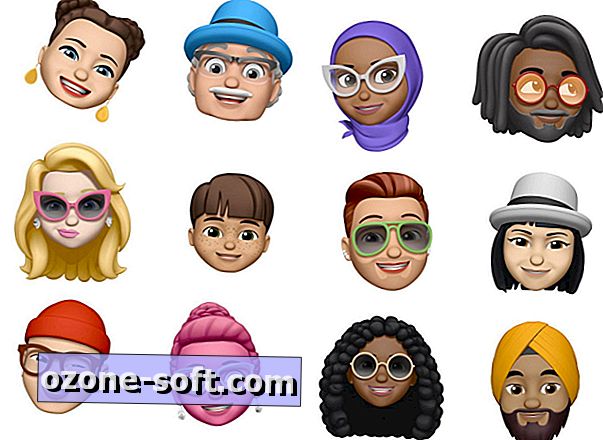





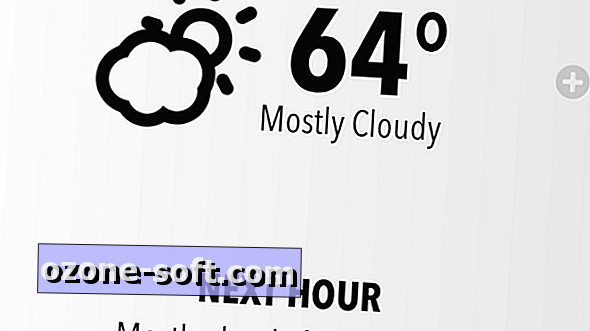


Lämna Din Kommentar